Qr code чтение. Читаем QR код
- Tutorial
Иногда возникают такие ситуации, когда нужно прочитать QR код, а смартфона под рукой нет. Что же делать? В голову приходит лишь попробовать прочитать вручную. Если кто-нибудь сталкивался с такими ситуациями или кому просто интересно как же читается QR код машинами, то данная статья поможет вам разобраться в этой проблеме.
В статье рассмотрены базовые особенности QR кодов и методика дешифрирования информации без использования вычислительных машин.
Иллюстраций: 14, символов: 8 510.
Для тех, кто не в курсе что такое QR код , есть в английской Wikipedia. Также можно почитать тематический блог на Хабре и несколько хороших статей по смежной тематике, которые можно найти поиском .
Решение задачи непосредственного чтения информации с QR-картинки рассмотрим на примере двух кодов. Информация была закодирована в online-генераторе QR Coder.ru .

Чтобы понять, как извлечь данные из кода, нужно разобраться в алгоритме. Существует несколько стандартов в семействе QR кодов, с их базовыми принципами можно ознакомиться в спецификациях. Кратко поясню: данные, которые необходимо закодировать, разбиваются на блоки в зависимости от режима кодирования. К разбитым по блокам данным прибавляется заголовок, указывающий на режим и количество блоков. Существуют и такие режимы, в которых используется более сложная структура размещения информации. Данные режимы рассматривать не будем ввиду того, что извлекать вручную из них информацию нецелесообразно. Однако, основываясь на тех принципах, которые описаны ниже, можно адаптироваться и к этим режимам.
На случай некорректного чтения данных, в QR применяются специальные коды, которые способны исправить недочёты при чтении. Это так называемые коды Рида-Соломона . Принцип вычисления кодов, а также исправление ошибок в блоках информации рассматривать не будем, это тема отдельной статьи. Корректирующие ошибки коды Рида-Соломона (RS) записываются после всех информационных данных. Это очень упрощает задачу непосредственного чтения информации: можно просто считать данные, не трогая коды. Как показывает практика, обычно бОльшую часть QR -матрицы занимают корректирующие RS-коды.
По стандарту, данные с RS-кодами перед записью в картинку «перемешиваются». Для этих целей используют специальные маски. Существует 8 алгоритмов, среди которых выбирается наилучший. Критерии выбора основаны на системе штрафов, о которых можно также почитать в спецификации.
«Перемешанные» данные записываются в особой последовательности на шаблонную картинку, куда добавляется техническая информация для декодирующих устройств. Исходя из описанного алгоритма, можно выделить схему извлечения данных из QR кода:

Здесь зелёным фломастером подчёркнуты пункты, которые нужно будет выполнить при непосредственном чтении кода. Остальные пункты можно опустить ввиду того, что считывание производит человек.
Шаг 0. QR код

Взглянув на картинки, можно заметить несколько отчётливых областей. Эти области используются для детектирования QR кода. Эти данные не представляют интереса с точки зрения записанной информации, но их нужно вычеркнуть или просто запомнить их расположение, чтобы они не мешали. Всё остальное поле кода несёт уже полезную информацию. Её можно разбить на две части: системная информация и данные. Также существует информация о версии кода. От версии кода зависит максимальный объём данных, которые могут быть записаны в код. При повышении версии – добавляются специальные блоки, например как здесь:

По ним можно сориентироваться и понять какая версия QR перед вами. Коды высоких версий обычно также нецелесообразно считывать вручную.
Размещение системной информации показано на рисунке:

Системная информация дублируется, что позволяет значительно понизить вероятность возникновения ошибок при детектировании кода и считывании. Системная информация – это 15 бит данных, среди которых первые 5 - это полезная информация, а остальные 10 - это BCH (15,5) код, который позволяет исправлять ошибки в системных данных. К классу BCH кодов относят и RS коды. Обратите внимание, что на рисунке две полоски по 15 бит не пересекаются.
Шаг 1. Чтение 5 бит системной информации
Как уже говорилось, интерес представляют только первые 5 бит. Из которых 2 бита показывают уровень коррекции ошибок, а остальные 3 бита показывают какая маска из доступных 8 применяется к данным. В рассматриваемых QR кодах системная информация содержит:
Шаг 2. Маска для системной информации
Кроме уже озвученных схем зашиты системной информации, вдобавок, используется статическая маска, которая применяется к любой системной информации. Она имеет вид: 101010000010010 . Так как имеет интерес только первые 5 бит, то маску можно сократить и легко запомнить: 10101 (десять - сто один). После применения операции «исключающего или» (xor) получаем информацию.Возможные уровни коррекции ошибок:
| L | 01 |
| M | 00 |
| Q | 11 |
| H | 10 |
Возможные маски:
| 000 | (i + j) mod 2 = 0 |
| 001 | i mod 2 = 0 |
| 010 | j mod 3 = 0 |
| 011 | (i + j) mod 3 = 0 |
| 100 | ((i div 2) + (j div 3)) mod 2 = 0 |
| 101 | (i j) mod 2 + (i j) mod 3 = 0 |
| 110 | ((i j) mod 2 + (i j) mod 3) mod 2 = 0 |
| 111 | ((i+j) mod 2 + (i j) mod 3) mod 2 = 0 |

Шаг 3. Чтение заголовка данных
Чтобы понять с какими данными предстоит иметь дело, необходимо изначально прочитать 4-х битный заголовок, который содержит в себе информацию о режиме. Специфика чтения данных изображена на картинке:
Список возможных режимов:
P.S. Соблюдайте правила ресурса и условия Creative Commons Attribution 3.0 Unported (CC BY 3.0)
P.P.S. Если ошибся блогом, то подскажите куда - перенесу.
Теги: Добавить метки
Удобная бесплатная программа для считывания и создания QR-кодов (штрихкодов). Приложение позволяет считывать информацию QR-кода из графического файла, с экрана монитора и с веб-камеры.
Программа CodeTwo QR Code Desktop Reader это очень удобное приложение, которое позволит Вам без использования специальных устройств получить всю зашифрованную информацию в штрихкоде формата QR-code.
Данный стандарт хранения данных давно завоевал популярность в различных сферах промышленности, торговли, транспорта и многих других. Он представляет собой матричный код (двумерный штрихкод) зашифрованный в графическом изображении небольшого размера. В такой картинке может содержаться текстовая информация достаточно существенного объема.
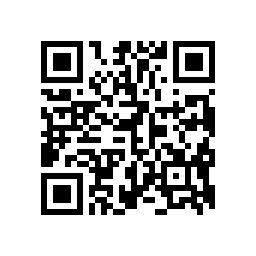
Для загрузки в программу изображения с QR-кодом использовать различные типы источников и методы.
CodeTwo QR Code Desktop Reader поддерживает считывание QR-кода:
С экрана (From Screen)
Этот инструмент позволяет выделить с помощью курсора мыши определенную рабочую область экрана с изображением, в котором содержится QR-code. Например, если Вам необходимо раскодировать информацию со штрихкода размещенного на веб-странице.
С Веб-камеры (From webcam)
Для этого необходимо сфокусировать подключенную к компьютеру камеру на графическом изображении штрихкода.
Из файла (From file)
С помощью проводника Windows указать на нужный файл цифрового изображения с зашифрованной QR-информацией. Поддерживаются BMP, JPG, TIFF, GIF и PNG форматы.
Из буфера обмена (From clipboard)
Программа распознает QR-данные из файла, который в данный момент находиться в буфере обмена.
QR-код генератор
Программа CodeTwo QR Code Desktop Reader является не только инструментом для считывания QR-code, а также способна сама генерировать зашифрованный графический штрихкод из Ваших данных. Для этого нужно воспользоваться соответствующим пунктом главного меню приложения "Режим Генератор (Generator mode on)". В окне для ввода текста "QR code text" набрать необходимую информацию и сохранить получившееся изображение в один из форматов графических файлов "Save as".

Максимальный объем современного стандарта кодирования QR-code вмещает:
- Цифр 7089
- Латинских символов 4296
- Кириллица
- В Windows-1251 кодировке 2953 символа
- В UTF-8 кодировке 1450 символов
Одной из неотъемлемых частей повседневной жизни, в частности, мира цифровых технологий, стал QR-код, прочитать который умеет не каждый. Подобного рода шифровки можно найти абсолютно везде: на упаковках продуктов, на коробках бытовой и любой другой техники, в буклетах, брошюрах, газетах. В общем, ни одна информация, поданная в том или ином виде, не обходится без QR-кода. О нем в данной статье и пойдет речь. Читатель узнает подробно об этом способе зашифровки информации и о том, как расшифровать QR-код с помощью телефона и компьютера.
История создания
Итак, что же подразумевает под собой подобного рода шифр? Все очень просто: QR - аббревиатура слов Quick Response, что в переводе с английского языка означает «быстрый отклик» или «быстрый ответ». А QR-код - это так называемый двумерный штрих-код, который был разработан и представлен в 1994 году японской компанией, именуемой Denso Wave. QR-код, расшифровать который после прочтения данной статьи не составит большого труда, стал нужен в силу того, что японским компаниям не хватало объема информации, которую можно заложить в обычный одномерный штрих-код.
Процесс распознавания
Если взглянуть на код формата quick response, можно увидеть квадрат с воображаемыми невидимыми сторонами, внутри которого расположены другие четырехугольные фигуры разной длины и размеров. Именно в них и заложена вся текстовая информация, зашифрованная в двумерный код.
Все, что нужно, чтобы QR-код расшифровать на компьютере, - это специальный сканер, который считывает изображение подобно сканеру штрих-кода. Отличие только в том, что инфракрасный сканер для считывания штрихов излучает лишь одну полоску, тогда как QR-код распознается как двумерное изображение посредством излучения большого количества подобных полосок.
Преимущества использования
Первое заметное отличие шифра quick response от обычного штрих-кода - это которое можно в нем разместить. Тогда как «штрих» поддерживает лишь цифровые символы, QR позволяет закладывать в себя буквы, слова и целые предложения.

Если взять самый большой QR-код, расшифровать на «Андроид» или на компьютере, то можно увидеть, что максимальное количество цифр, содержащихся в шифре, - 7089. Кроме того, на латинице в него можно поместить до 4296 цифр и букв. Если же говорить о то количество возможной заложенной информации чуть меньше - 2953 байта.
Популярность
Когда в 1994 году компания Denso Wave разрабатывала и лицензировала свой продукт, ее владельцы и не рассчитывали на большую популярность изобретения. Предназначен QR-код был лишь для того, чтобы покрывать производственные нужды отдельных компаний. Ведь QR-код, расшифровать и распознать который очень просто, позволял сократить многие производственные процессы до нескольких секунд.

Позднее, в середине 2000-х, при появлении первых смартфонов с камерой, а после них - Apple iPhone и других более современных девайсов, QR-код снова начал набирать популярность. Все дело в том, что приложения, считывающие шифр с помощью камеры устройства, также могут делать это в считаные секунды. Причем информация, содержащаяся в QR, может в полной мере передавать ссылки, письма, SMS, контакты и даже изображения JPG и GIF размером до 4 кб. Последние, к слову, не прижились в современном мире и применяются очень редко.
Как QR-код расшифровать
Android- и iOS-смартфоны уже давно имеют огромное количество приложений, предназначенных для распознавания двумерного шифра. Самое главное требование - наличие камеры с хорошим разрешением и, желательно, автофокусом. Дело в том, что для расшифровки кода требуется четкое изображение, так что дешевый смартфон с камерой в 2 мегапикселя без автофокуса, скорее всего, не сможет считать информацию. Но представим идеальные условия, когда смартфон достаточно хороший, а камера, соответственно, с высоким разрешением и фокусировкой.

Если просто включить приложение камеры и навести на QR-код, естественно, ничего не выйдет, и шифр не распознается. Все потому, что для считывания нужно специальное приложение-дешифратор. Где его взять? В данном случае все тоже очень просто: подобными приложениями полны различные магазины мобильных приложений, такие как AppStore на iPhone и Play Market на Android. В строке поиска последних стоит ввести запрос «сканер QR-кода» или же просто «сканер QR». После появления результатов следует выбрать любое приглянувшееся приложение, установить и запустить его. На интересующий QR-код наводят камеру с любой стороны и под абсолютно любым углом. Приложение само выводит нужную информацию на дисплей. К примеру, если это будет ссылка на веб-сайт, автоматически запустится по умолчанию установленный браузер с уже открытой страницей.
Если говорить о распознавании QR-кода на компьютере, то здесь также ничего сложного нет. Главное - наличие нужного сканера. Самый простой способ - это открыть любой текстовый редактор и навести сканер на двумерный код. Как итог, на дисплее в текстовом виде будет предоставлена вся необходимая информация.
Где используются QR-коды
Самый интересный способ использования подобных шифров - это печать на футболках, чем занимаются различные зарубежные интернет-магазины. Суть в том, что человек, желающий завести новые знакомства, формирует из ссылки на свой профиль в соц. сетях тот самый QR-код, который, в свою очередь, печатается на футболке. Как результат - каждый, кто заметил подобного рода «квадрат» на одежде другого человека, может «считать» его и после добавить в друзья.

Не менее полезен QR в индустрии рекламы. Так, многие компании печатают целые баннеры с двумерными шифрами для того, чтобы каждый проходящий мимо или даже издалека мог отсканировать информацию, чаще всего содержащую ссылку на веб-сайт компании. Кроме того, рекламировать так можно не только веб-сайты, но и отдельные предметы. К примеру, QR-код, расшифровать который сейчас не составит труда, наносится на ту или иную вещь гардероба непосредственно производителем. Человек сидит в кафе в красивой рубашке, на которой нанесен соответствующий код. Тот, кому понравилась рубашка, может легко отсканировать шифр и попасть непосредственно на страницу продажи этой самой рубашки. И людям удобно, и компании прибыль.
Подводя итоги, хочется сказать, что, благодаря QR-кодам, поиск информации в современном мире стал намного приятнее и проще. Конечно, смартфоны могут сканировать и более простые одномерные штрих-коды, но последние не несут достаточной информации, что делает двумерные шифры более популярными. Именно поэтому не стоит лениться, чтобы скачать приложение-дешифратор на свой смартфон. Ведь кто знает, где и когда потребуется распознание QR-кода.
Скорее всего на вашем телефоне уже установлен по умолчанию сканер QR-кода, вы можете легко с его помощью просканировать первый QR-код. Сделать это очень легко. Просто следуйте нашей инструкции.
1. Откройте устройство чтения QR-кода на своем телефоне.
2. Держите устройство над QR-кодом так, чтобы он был хорошо виден на экране вашего смартфона.
Если вы правильно держите смартфон над QR-кодом, то в таком случае произойдет следующее:
- Телефон автоматически сканирует код.
- В некоторых приложениях для сканирования кода вы должны нажать на изображение, а не на кнопку как для создания фото на вашем смартфоне.
3. Нажмите указанную кнопку, если потребуется.
Супер! Ваш смартфон считывает код и переходить по заданной ссылке, что не всегда происходит мгновенно. На большинстве устройств это может занять несколько секунд.

Вы начнете видеть QR-коды повсюду. Они используются для обучения, информирования, объяснения и для многих других вещей. Находите их и сканируете! QR-коды сэкономят вам много времени и усилий.
Как сканировать QR-коды на Android
А теперь мы расскажем вам, как использовать приложение сканирования для QR-кодов на Android.
Кратко:
1. Откройте Play Маркет
.
2. Поиск считывателя QR-кода
.
3. Выберите QR Code Reader
(через Scan).
4. Нажмите «Установить»
.
5. Откройте программу чтения QR-кода
.
7. Направьте камеру на QR-код.
8. Нажмите «ОК»
.

Шаг 1 . Откройте Play Маркет на Android. Это значок в приложении или на главном экране.

Шаг 2. Введите считыватель QR-кода в поисковике. Появится список приложений для чтения QR-кода.
- Эта статья объясняет, как использовать QR-код Reader, но вы можете выбрать то, приложение, которое вам понравится. Просто не забудьте прочитать о приложении перед загрузкой.
- Шаги должны быть одинаковыми для всех приложений чтения QR-кода.

Шаг 3. Нажмите QR Code Reader, разработанный Scan. Имя разработчика указано ниже каждого приложения. Возможно, вам придется прокрутить страницу вниз, чтобы найти приложение, сделанное Scan.

Шаг 4. Нажмите « Установить» . Появится всплывающее окно с просьбой предоставить разрешение для доступа к информации на вашем Android.

Шаг 5. Нажмите «Принять» . QR-код Reader теперь будет установлен на вашем Android-устройстве.
- Когда приложение будет загружено, кнопка «Установить» смениться на «Открыть», и у вас появится новый значок в приложении.

Шаг 6. Откройте QR Code Reader. Это значок, который похож на QR-код в приложении. Откроется приложение, которое выглядит как стандартный экран камеры.

Шаг 7. Выровняйте QR-код в кадре камеры. Немного похоже на то, как вы делаете фотографии, за исключением того, что вам не нужно нажимать какие-либо кнопки. Когда сканер штрих кодов прочитает код, появится всплывающее окно с URL-адресом в коде.

Шаг 8. Нажмите «ОК», чтобы открыть веб-сайт. Это запускает ваш веб-браузер по умолчанию и перемещается по URL-адресу в QR-коде.
Большинство уже имело дело со штрих-кодами или, как их по-другому называют, QR-кодами. Небольшая кучка полосок на белом фоне, которые для обычного человека ничего не значат. А вот для машины это настоящий кладезь информации.
QR-код или Quick Response («быстрый отклик»), по сути, является такой же базой данных, только вместо уже знакомых полосок используются квадратики. Специальное приложение позволяет зашифровать в двумерные черно-белые «шашечки» информацию разного рода: номер телефона или электронной почты, просто текст для ознакомления, координаты, например, достопримечательности или навигации. Чаще всего кодируется в QR-код URL-адрес, т.е. ссылка на организацию или страничку в интернете. Практикуется использование штрих-кода в целях достижения максимального комфорта и универсальности в применении. Ведь куда проще в один клик расшифровать подобную картинку, чем скрупулёзно вбивать символы в строку поиска.
То же самое касается и банального маркетинга. Размещать информацию о проведении какой-нибудь акции на упаковке не всегда уместно, самое важное может просто не поместиться или вовсе испортить весь внешний вид товара. Куда выгоднее и практичнее пристроить специальный QR-код с полным перечнем правил и прочего. Да и просто он выглядит солидно и современно.
История штрих-кода
Новшество в лице QR-кода предложила компания Denso-Wave ещё в середине 90-ых. Размер вмещаемой информации, конечно же, не безграничен. В стандартный QR-код может уместиться чуть более 4 тыс. символов латиницы или 7 тыс. чисел десятичной системы счисления. Больше всего штрих-коды распространены в странах Азии и на своей родине, в Японии. Активно применяются QR-коды в музеях, справочниках, рекламных буклетах и прочих сферах, связанных с туризмом (не обошли стороной даже кладбища).
Для сканирования штрих-кодов обычно используются программы. Они не сложны в освоении и требуют немного памяти. В iPhone используется утилита Scan, подходящая как для сканирования обычных штрих-кодов, так и для создания новых. Вторым вариантом является Bakodo, работающая по сравнению с предыдущим более ускоренно. Единственное, программа не поддерживает русский язык, что оговаривается доступным и понятным интерфейсом.

В случае с платформой Android всё иначе, её библиотека приложений для сканирования QR-кода куда богаче и доступнее. Приложение Quick Mark способно различать штрих-коды нескольких форматов и имеет историю распознавания. Выявленные ссылки автоматически открываются при помощи браузера. Но так как это программа для Android, то в бесплатной версии высока вероятность подхватить кучу захламляющей рекламы. Некоторые смартфоны и вовсе отказываются работать с этим приложением для сканирования QR-кодов. Покупка полной версии во многих случаях решает эту проблему.
Другой вариант называется Barcode Scanner. Его предназначение – сканирование «продуктовых» штрих-кодов, выяснение их цены и сводка отзывов о товаре. Принцип использования ничем не отличается от остальных – поместить изображение в фокус, после чего вся информация выведется на экран. Преимущество в том, что софт бесплатный и никакой рекламы внутри себя не имеет. Существуют и другие представители для работы с QR-кодом, их действительно очень много.

Есть смартфоны, которые вовсе не нуждаются в дополнительных приложениях для сканирования штрих-кода, потому как подобная функция встроена в их программное обеспечение изначально. Обычно при его использовании на экран выводится специальная пометка. Стоит один раз нажать, как все шифрованные данные благополучно отразятся. Правда, предустановленной функцией сканирования QR-кодов зачастую обладают только флагманы.
Допустим, есть необходимость создать собственный QR-код. Осуществить задумку можно при помощи, опять-таки, смартфона, компьютера или же специального сайта. Например, qrcoder.ru или decodeit.ru . Исходный текст для создания штрих-кода необходимо вставить в поле (или ссылку на него) и нажать кнопку «Создать Код». На некоторых сайтах и вовсе используется комбинация клавиш ctrl+enter. А дальше всплываемые подсказки сами подскажут, что делать. В частности в интернете практикуется создание анимированных QR-кодов, которые могут разворачиваться на несколько градусов. Правда, такой приём может привнести некоторые осложнения в дальнейшее распознавание.

Созданием штрих-кодов на смартфоне помогает заниматься специализированный генератор. Никакой рекламы, никакой платы, всё на русском, доступно, понятно и никаких ограничений. Google Play или AppStore полны различных приложений, остаётся только выбрать подходящее. Продолжая тему вариантов для создания штрих-кодов можно упомянуть и QR Code Reader. Его изюминка в высокой скорости обработки изображений, которые могут быть ещё и видоизменёнными или вовсе уменьшенными. Обладателям ранних версий Windows Phone повезло ещё больше. Им достаточно запустить Bing браузер и активировать кнопку «с глазом», после чего процесс сканирования QR-кода запустится сам собой. Он не такой быстрый и качественный, как предыдущий, но для раза-другого в случае чего сгодится.
Заключение
В итоге получается, что использовать QR-код может любой, у кого есть камера на смартфоне. Такие шифровки сканируются в одно движение и не требуют ручного ввода, выводится информация также быстро. При помощи встроенного браузера можно моментально перейти по встроенной ссылке, если она есть, либо просто ознакомиться с представленными данными. Существуют и другие варианты кодировок, например, с украшающими элементами в виде надписей на самой черно-белой поверхности. Бояться их не стоит, потому как ни на содержимое, ни на процесс распознавания они практически не влияют.

Но не следует ждать, что бумажка с квадратиками сделает всю работу за автора, ведь с некоторыми недостатками QR-кодов придётся смириться. Так или иначе они вмещают в себя сравнительно мало информации, хотя смысла кодировать целые тома попросту нет. В той же Японии, к примеру, шифруют поочерёдно иероглифы для лучшего запоминания азбук, и всё прекрасно работает. Важно помнить, что с какой лёгкостью информация заносится в QR-код, с такой же и извлекается. Не стоит прятать в штрих-код чересчур важные данные.













